Како променити подразумевани приватни претраживач на иПхоне-у
Ипад јабука Ипхоне Јунак / / October 08, 2023

Објављено

Да ли сте променили подразумевани приватни претраживач на вашем иПхоне-у или иПад-у? Ако је време да пређете на алтернативу, пратите овај водич да бисте започели.
Ако користите Сафаријеву функцију приватног прегледања на свом иПхоне-у или иПад-у, можда ћете желети да промените подразумевани приватни претраживач. Аппле сада укључује могућност промене жељеног приватног претраживача почевши од иОС 17.
Способност коришћења Сафари-јево приватно прегледање у иОС-у постоји већ дуго времена. Када је омогућен, не прати посећене странице, историју претраге, аутоматско попуњавање или друге информације. То је корисна функција да спречите друге да виде или користе вашу историју прегледања.
Кроз подешавања Сафари претраживача, сада можете да изаберете посебан подразумевани претраживач за приватно или стандардно прегледање. У наставку ћемо објаснити како да промените подразумевани приватни претраживач на вашем иПхоне-у.
Како променити подразумевани приватни претраживач на иПхоне-у
Аппле је укључио могућност да промените претраживаче у Сафарију за стандардно претраживање неколико година. Почевши од иОС-а 17, можете да промените подразумевани приватни претраживач у Сафарију на вашем иПхоне-у. Исти кораци функционишу и за кориснике иПад-а на иПадОС-у.
Лепа ствар у вези са овим је што можете да користите један претраживач за стандардно прегледање и други за приватни режим. На пример, можете да пређете на претраживач оријентисан на приватност као што је Ецосиа док користите режим приватног прегледања и користите Гоогле за стандардно прегледање.
Да бисте променили приватни претраживач на вашем иПхоне-у или иПад-у:
- Покрените Подешавања апликацију на вашем иПхоне-у или иПад-у.
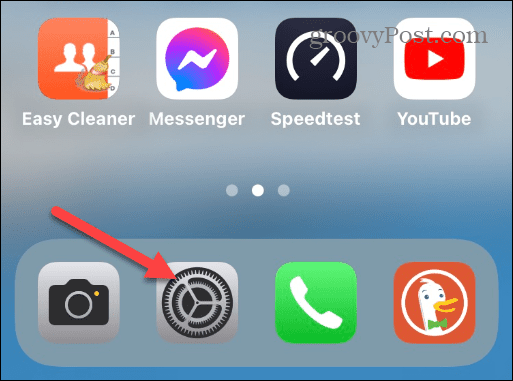
- Превуците надоле и додирните Сафари из менија.
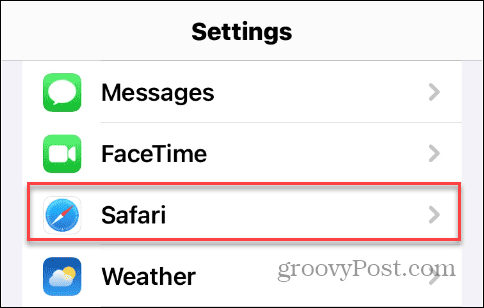
- Под Претрага одељак, додирните Приватни претраживач.
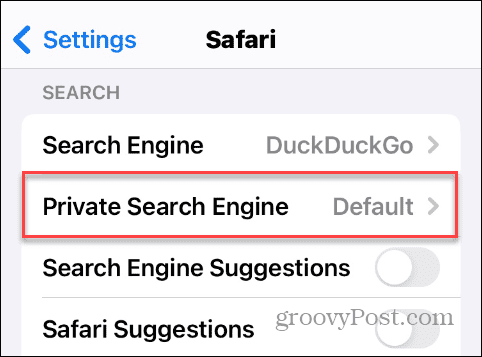
- Затим изаберите претраживач који желите да користите док сте у режиму приватног прегледања. Можете бирати између Гоогле, Иахоо, Бинг, ДуцкДуцкГо или Ецосиа.
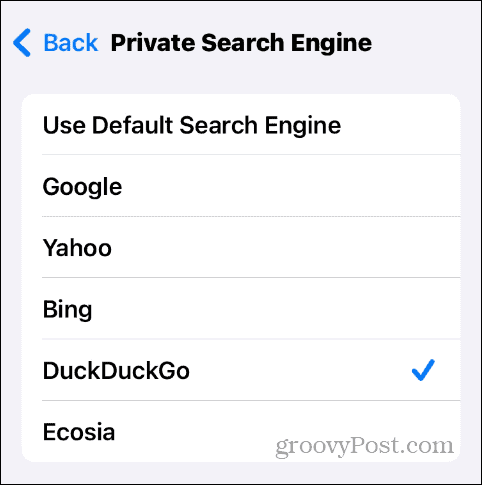
- Када изаберете претраживач, можете да видите који користите за стандардно прегледање иу приватном режиму.
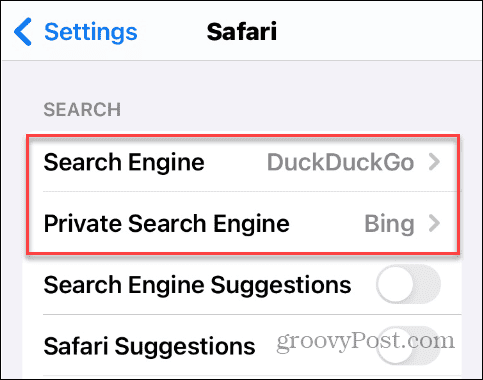
Коришћење побољшаног приватног прегледања на вашем иПхоне-у у Сафарију
Такође је важно напоменути да је редизајнирано приватно прегледање почевши од иОС 17 сигурније и лакше за приступ. Можете додирнути Табс дугме на дну Сафарија и превуците између приватног и стандардног прегледања.
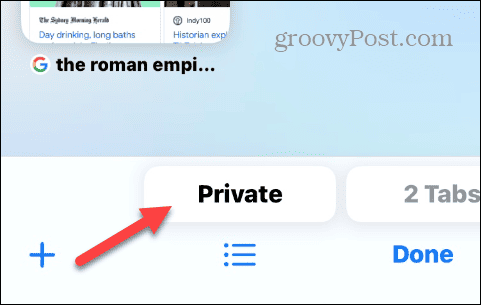
Такође можете закључати приватне картице када их не користите. Ваше закључане картице се неће појавити док се не потврдите са Тоуцх ИД, Фаце ИД, или ваш Лозинка за иПхоне након укључивања Захтевајте Фаце ИД да бисте откључали приватно прегледање подешавање.

Промена подразумеваног приватног претраживача на иПхоне-у
Ако тражите мир док користите свој иПхоне или иПад за приватно прегледавање веба, размислите о преласку на други претраживач. Захваљујући иОС-у 17, мењате подразумевани приватни претраживач на иПхоне-у у нешто слично ДуцкДуцкГо или Екозија никада није била лакша.
Поред тога, може бити од велике помоћи коришћење различитих претраживача између стандардног и приватног прегледања. На пример, можете да користите опцију за упоређивање резултата претраге док истражујете различите теме на свом уређају.
Имате веб локацију коју волите да посећујете? Не заборавите да додајте пречице за веб локацију на почетни екран вашег иПхоне-а ради лакшег приступа.
